 Für Windows
Für Windows Für Macintosh-Anwender
Für Macintosh-AnwenderDruckqualität verbessern
Für Windows
Für Macintosh-Anwender
Sobald Sie einen Druckauftrag an den Drucker senden, erscheint der nachfolgend abgebildete Fortschrittsbalken auf dem Bildschirm.
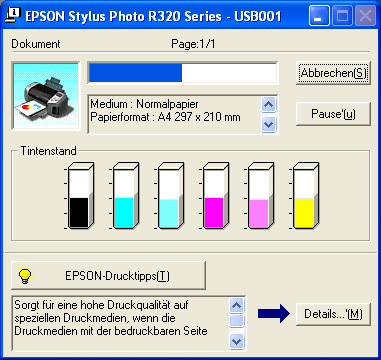
Der Fortschrittsbalken liefert Informationen zum Status des aktuellen Druckauftrags und zum Druckerstatus, wenn eine bidirektionale Kommunikation zwischen Drucker und Computer besteht. Außerdem werden hilfreiche Tipps, wie Sie die Druckqualität verbessern können, und Fehlermeldungen angezeigt. Näheres finden Sie jeweils im entsprechenden Abschnitt weiter unten.
In einem Textfeld unten im Dialogfeld des Fortschrittsbalkens erscheinen Tipps, wie Sie die Epson-Druckersoftware optimal einsetzen können. Alle 30 Sekunden erscheint ein neuer Tipp. Wenn Sie mehr Informationen zum angezeigten Tipp wünschen, klicken Sie auf die Schaltfläche Details.
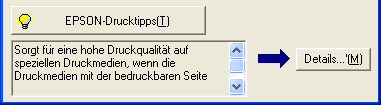
Wenn während des Druckvorgangs ein Fehler auftritt, erscheint in einem Textfeld oben im Dialogfenster des Fortschrittsbalkens eine Fehlermeldung. Für detaillierte Informationen klicken Sie auf Technischer Support, um das Online-Referenzhandbuch aufzurufen.
Wenn eine Tintenpatrone fast oder völlig leer ist, erscheint die Schaltfläche Wie Sie... unter dem Textfeld. Klicken Sie auf Wie Sie..., dann gibt EPSON Status Monitor 3 Ihnen Schritt-für-Schritt-Anweisungen zum Austauschen der Tintenpatrone.
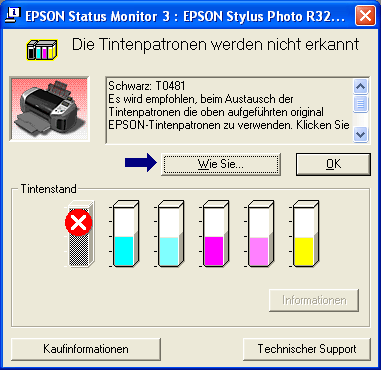
Der EPSON Spool Manager ähnelt dem Windows Druck-Manager. Gehen mehrere Druckaufträge gleichzeitig ein, werden sie aneinander gereiht (bei Netzwerkdruckern wird dies als Druck-Warteschlange bezeichnet). Erreicht ein Druckauftrag den Anfang der Warteschlange, wird er vom EPSON Spool Manager zum Drucker übertragen. Vom Spool Manager aus können Sie Statusinformationen zu den Druckaufträgen, die Sie an den Drucker geschickt haben, erhalten. Außerdem können Sie ausgewählte Druckaufträge löschen, anhalten und fortsetzen.
| Hinweis: |
|
Nachdem Sie einen Druckauftrag übertragen haben, erscheint in der Taskleiste ein Druckersymbol. Klicken Sie auf dieses Symbol, um EPSON Spool Manager zu öffnen.
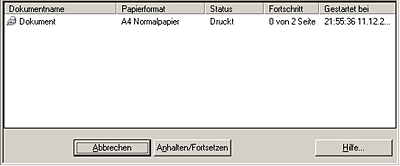
Der EPSON-Statusmonitor 3 zeigt ausführliche Informationen zum Druckerstatus an.
Es gibt zwei Möglichkeiten, den EPSON-Statusmonitor 3 aufzurufen:
 Siehe Überwachungsoptionen
Siehe Überwachungsoptionen
Wenn Sie den EPSON-Statusmonitor 3 aufrufen, wird das folgende Fenster angezeigt.
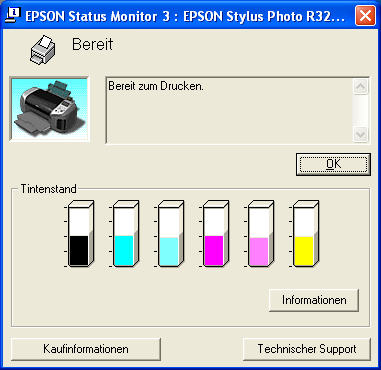
Der EPSON-Statusmonitor 3 zeigt folgende Informationen an.
Der EPSON Statusmonitor überwacht den Drucker. Wenn der EPSON-Statusmonitor einen Druckerfehler feststellt, informiert er Sie mit Hilfe einer Fehlermeldung.
Wenn eine Tintenpatrone fast oder völlig leer ist, erscheint die Schaltfläche Wie Sie... Klicken Sie auf Wie Sie..., dann zeigt EPSON StatusMonitor Schritt-für-Schritt-Anweisungen zum Austauschen der Tintenpatrone an.
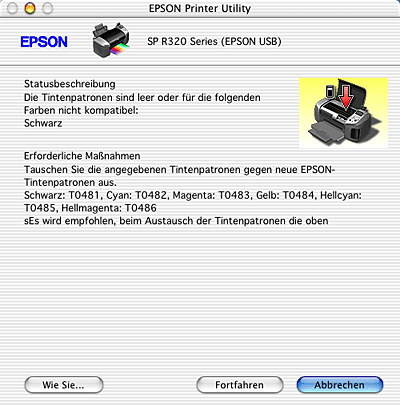
Sie können dieses Utility auch verwenden, um den Tintenstand vor dem Drucken zu überprüfen. EPSON StatusMonitor zeigt den Status der verbleibenden Tintenmenge zum Zeitpunkt des Öffnens an. Um die Tintenstandinformationen zu aktualisieren, klicken Sie auf Aktualisieren.
Führen Sie die nachstehenden Schritte aus, um auf EPSON Statusmonitor zuzugreifen.
 | Rufen Sie das Dialogfeld EPSON Drucker-Utility auf. |
 | Unter Mac OS X auf die Druckersoftware zugreifen |
 | Wählen Sie Ihren Drucker aus und klicken Sie dann auf OK. Das Dialogfeld EPSON-Drucker-Utility wird angezeigt. |
 | Klicken Sie auf die Schaltfläche EPSON StatusMonitor. Das Dialogfeld EPSON Statusmonitor wird eingeblendet. |
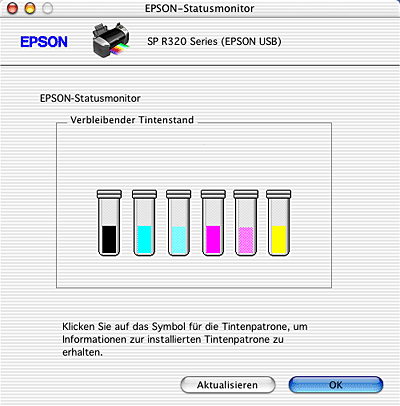
 Weiter |